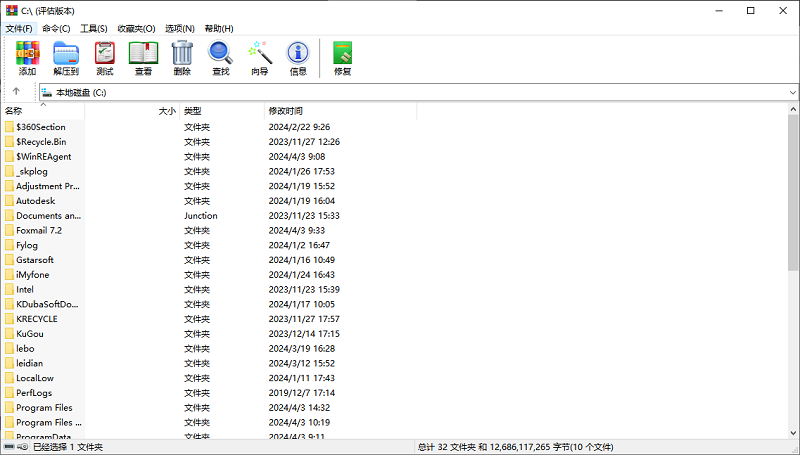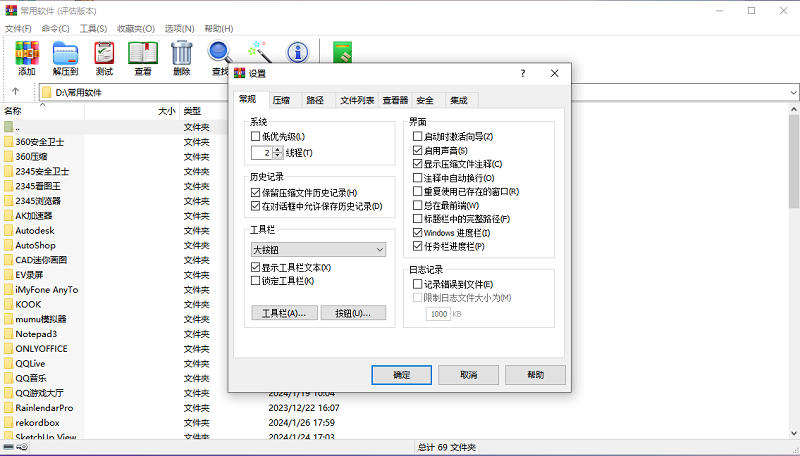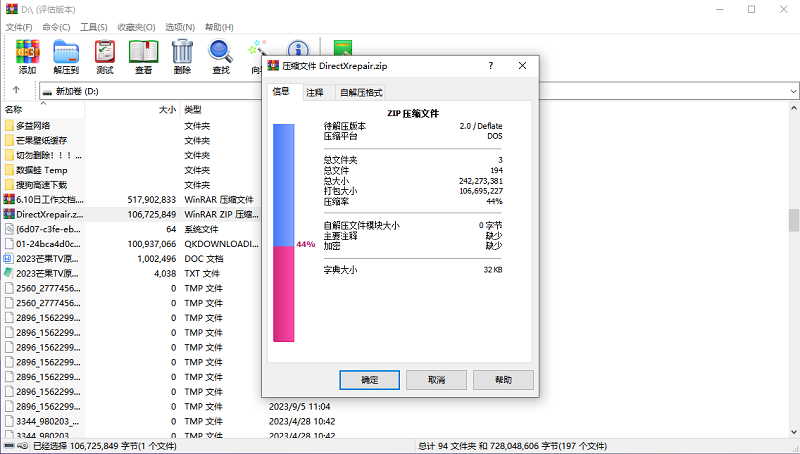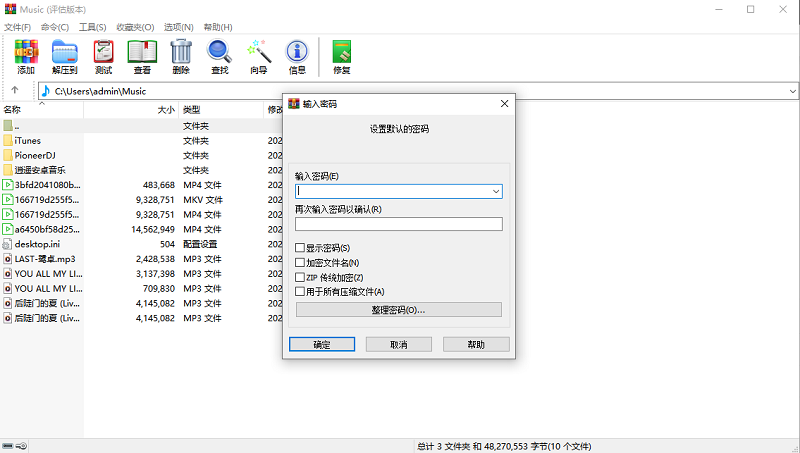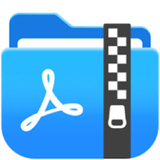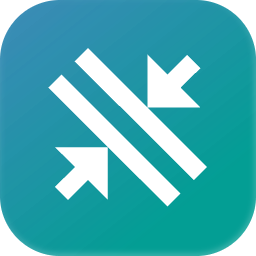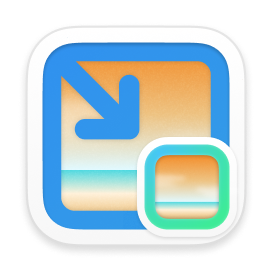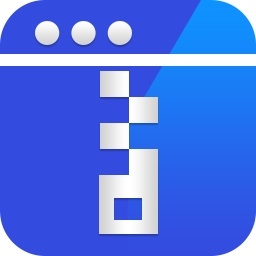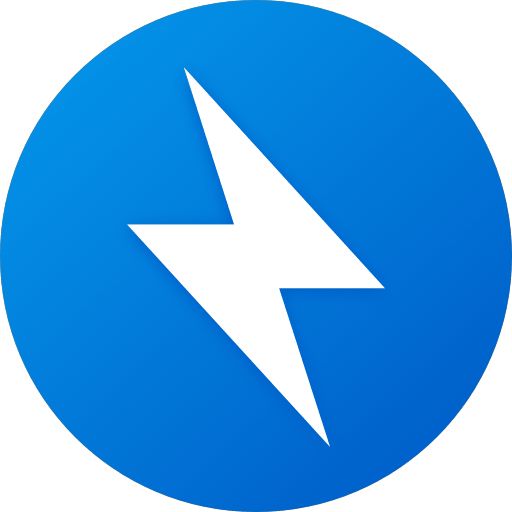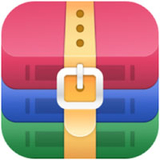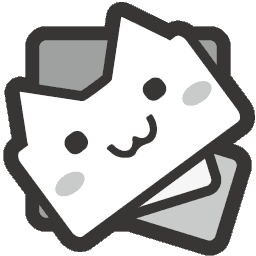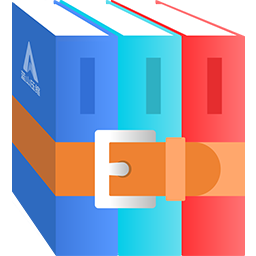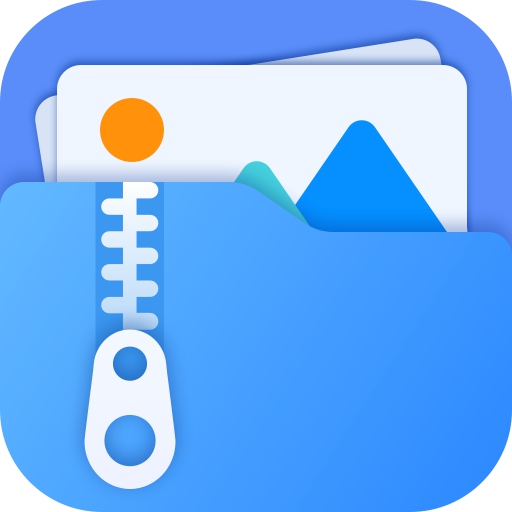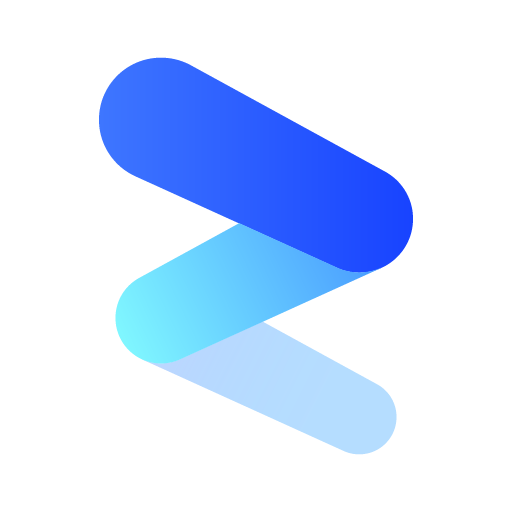- 软件介绍
- 更新日志
- 软件信息
- 软件截图
- 相关下载
- 下载地址
WinRAR是一款高压缩率的文件压缩与解压缩工具,它不仅能够压缩和解压缩多种格式的文件,还能通过分卷压缩、加密和自解压功能,满足用户在数据管理、传输和安全方面的需求,并且软件支持多种语言界面,包括简体中文和繁体中文,满足不同用户的需求。
WinRAR软件特质
1、高压缩率
WinRAR使用先进的压缩算法,尤其在处理多媒体文件时,能够实现比 ZIP 格式更高的压缩率。
2、多格式支持
支持40多种压缩格式的解压,并可创建 RAR 和 ZIP 格式的压缩文件,无需额外软件。
3、加密功能
提供 AES256 位加密,保护文件安全,支持设置压缩包密码,防止未经授权的访问。
4、自解压功能
可创建自解压压缩包,接收方无需安装 WinRAR 即可解压,方便文件共享。
5、分卷压缩
支持将大文件分割成多个小卷,便于存储和传输,同时支持固实压缩,提高压缩比。
6、文件修复
对受损的 RAR 和 ZIP 文件具有强大的修复能力,结合恢复记录功能,可最大限度地恢复数据。
7、用户友好
提供图形界面和命令行界面,支持鼠标拖放及外壳扩展,操作简单直观。
WinRAR软件功能
1、WinRAR 能够快速压缩和解压缩文件,支持多种压缩算法,优化存储空间并加速文件传输。
2、支持将压缩文件分割成多个卷,以及将多个文件视为一个整体进行压缩,提高压缩效率。
3、支持 AES256 位加密,确保文件安全。用户可以为压缩包设置密码,防止未经授权的访问。
4、创建自解压压缩包,接收方无需安装 WinRAR 即可解压,方便文件共享。
5、对受损的 RAR 和 ZIP 文件具有强大的修复能力,结合恢复记录功能,最大限度地恢复数据。
6、提供历史记录和收藏夹功能,方便用户快速访问最近处理的文件和常用文件夹。
7、支持深色模式,优化用户体验;支持大内存页优化,提升压缩速度。
下载与安装
1、在本站下载winrar安装包。
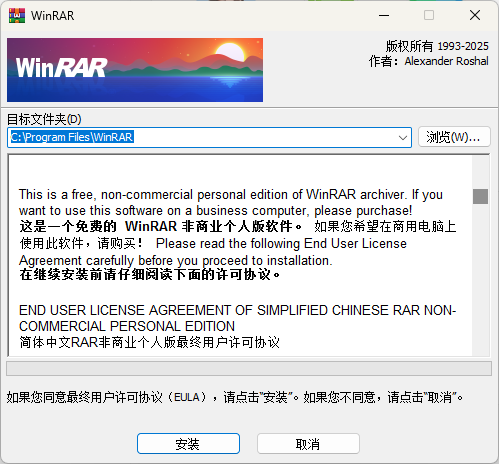
2、下载完成后,运行安装程序,按照提示完成安装。
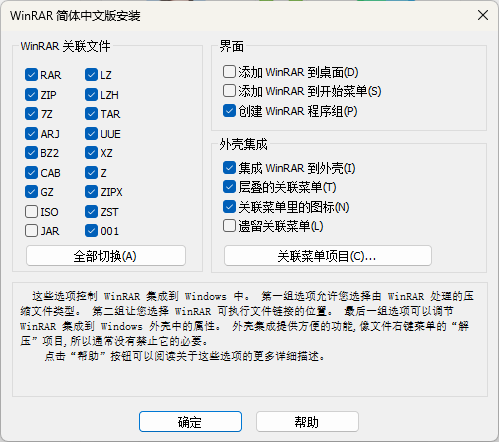
常见问题解答
Q:WinRAR 是否支持中文界面?
A:支持,WinRAR 提供简体中文和繁体中文界面,安装后即可使用。
Q:WinRAR 是否免费?
A:WinRAR 提供试用版本,个人非商业用途可以免费使用,但需接受广告或限制。购买永久许可证后可解锁全部功能并去除广告。
Q:如何解决 WinRAR 压缩或解压缩速度慢的问题?
A:确保系统资源充足,关闭其他不必要的程序,选择更快的压缩算法,或升级硬件设备。
Q:WinRAR 支持哪些压缩格式?
A:WinRAR 支持 RAR、ZIP、7Z、ARJ、CAB、ISO 等 40 多种压缩格式的解压,并可创建 RAR 和 ZIP 格式的压缩文件。
Q:如何创建自解压文件?
A:右键单击文件或文件夹,选择“添加到压缩文件”,在弹出窗口中选择“创建自解压文件”,设置相关参数后,点击“确定”。
Q:如何修复受损的压缩文件?
A:右键单击受损的压缩文件,选择“修复”,WinRAR 会尝试修复文件,如果文件包含恢复记录,修复成功率会更高。
更新日志
查看历史日志>>v7.13
1、现已修复与VinRAR7.12中不同的另一个目录遍历漏洞:
a)已修复WinRAR7.12的"从文件导入设置”命令无法恢复设置,由WinRAR7.12之前的版本保存这一问题:
已修复WinRAR7.12为由WinRAR5,21及更早版本创建的压缩配置文件设置大于指定的恢复大小这一问题。
2、问题修复::
以前的"生成报告”命令将压缩文件的文件名按原样包含到HTML报告中,允许将可不安全的HTML标签注入到报告中。为了防止这种
注入,当前版本将HTML报告中的
软件信息
下载地址
- 本地下载通道:
- 本地下载